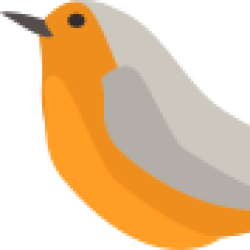Gure Luberri pertsonalizatzea oso interesgarria izan daiteke instalazioak egitean ikasle (edo irakasleen) ordenagailu guztietan zenbait ezaugarri, programa edo baliabide mantendu nahi baditugu.
Horretarako lehenik eta behin Cubic softwarea instalatu beharko dugu (badaude beste aukera batzuk baina tutorial hauetan cubic erabiliko dugu).
Cubic instalatzea
Beraz lehen pausoa Cubic instalatzea izango da . Horretarako administrari saioan terminala ireki (Ctrl+Alt+T) eta honakoa idatzi behar duzue (Iturburu berri bat gehitzeko):
sudo apt-add-repository ppa:cubic-wizard/release
sudo apt-key adv --keyserver keyserver.ubuntu.com --recv-keys 6494C6D6997C215EOnartu Enter tekla sakatuz eta instalatu cubic honako komandoarekin
sudo apt update && sudo apt install cubicBehin Cubic instalatuta zenbait pertsonalizazio egin ditzakegu:
Inprimagailuak gehitzea
Gure eskolako inprimagailuak ordenagailu guztietan instalatzen egon beharrean inprimagailudun pertsonalizazioa sor dezakegu.
Horretarako Cubic-ek eskeintzen digun terminala baliatuz /etc/cups karpetara nabigatu eta beste ordenagailu batean (edo cubic dugun ordenagailuan) ditugun inprimagailuen konfigurazioak kargatuko ditugu
Aplikazioak instalatzea
Aplikazioak instalatzeko Terminaletik egin beharko dugu. Linuxen modu ezberdinak daude aplikazioak instalatzeko eta bideo honetan nahiko ohikoak diren bi jorratuko ditugu:
- apt komandoaren bidez. Horretarako honako agindua exekutatu beharko dugu:
apt install programaren_izena- Flatpak paketeen bidez. Horretarako denda dugu honakoa helbidean: https://flathub.org/
ISO irudia sortzea
Bukatzeko gure ISO propioa sortzen bukatuko dugu. Azken pausoetan ISOaren konpresioa, GRUBeko parametroak, hizkuntzak, etab. konfiguratuko ditugu eta lortzen dugun ISOa probatzeko aukera izango dugu.